На сцене вновь лауреаты международных конкурсов SSH и sudo. Под рукодством заслуженного дирижера Active Directory
Исторически сложилось, что sudo права регулировались содержимым файлов из /etc/sudoers.d и visudo, а авторизация по ключам велась с использованием ~/.ssh/authorized_keys. Однако с ростом инфраструктуры возникает желание управлять этими правами централизованно. На сегодняшний день вариантов решения может быть несколько:
- Система управления конфигурацией — Chef, Puppet, Ansible, Salt
- Active Directory + sssd
- Разнообразные извращения в виде скриптов и ручного редактирования файлов
На мой субъективный взгляд, оптимальным вариантом централизованного управления является все-таки связка Active Directory + sssd. Преимущества данного подхода вот в чем:
- Действительно Единый централизованный каталог пользователей.
- Раздача прав sudo сводится к добавлению пользователя в определенную группу безопасности.
- В случае различных Linux-систем возникает необходимость вводить дополнительные проверки на определение ОС при использовании систем конфигурации.
Сегодняшняя сюита будет посвящена именно связке Active Directory + sssd для управления правами sudo и хранением ssh ключей в едином репозитории.
Итак, зал застыл в напряженном молчании, дирижер поднял палочку, оркестр приготовился.
Поехали.
Дано:
— Домен Active Directory testopf.local на Windows Server 2012 R2.
— Linux хост под управлением Centos 7
— Настроенная авторизация с использованием sssd
Оба решения вносят изменения в схему Active Directory, поэтому проверяем все на тестовом окружении и только потом вносим изменения в рабочую инфраструктуру. Хочу заметить — все изменения точечные и, по сути, добавляют лишь необходимые атрибуты и классы.
Действие 1: управление sudo ролями через Active Directory.
Для расширения схемы Active Directory необходимо скачать последний релиз sudo — 1.8.27 на сегодняшний день. Распаковываем, копируем файл schema.ActiveDirectory из каталога ./doc на контроллер домена. Из командной строки с правами администратора из директории, куда скопировали файл, запускаем: ldifde -i -f schema.ActiveDirectory -c dc=X dc=testopf,dc=local
(Не забываем подставлять свои значения)
Открываем adsiedit.msc и подключаемся к контексту по умолчанию:
В корне домена создаем подразделение sudoers. (Буржуины упорно утверждают, что именно в этом подразделении демон sssd производит поиск на предмет sudoRole объектов. Однако, после включения детального дебага и изучения логов, было выявлено, что поиск производится по всему дереву каталога.)
Создаем в подразделении первый объект, принадлежащий классу sudoRole. Имя может быть выбрано абсолютно произвольно, так как служит исключительно для удобной идентификации.
Среди возможных доступных атрибутов из расширения схемы основными являются следующие:
- sudoCommand — определяет, какие команды разрешены к выполнению на хосте.
- sudoHost — определяет для каких хостов применяется данная роль. Может быть задано как ALL, так и для отдельного хоста по имени. Также возможно использование маски.
- sudoUser — указываем, каким пользователям разрешено выполнение sudo.
В случае указания группы безопасности, в начале имени добавляем знак »%». Если в имени группы присутствуют пробелы, беспокоиться не о чем. Судя по логам, задачу экранирования пробелов берет на себя механизм sssd.
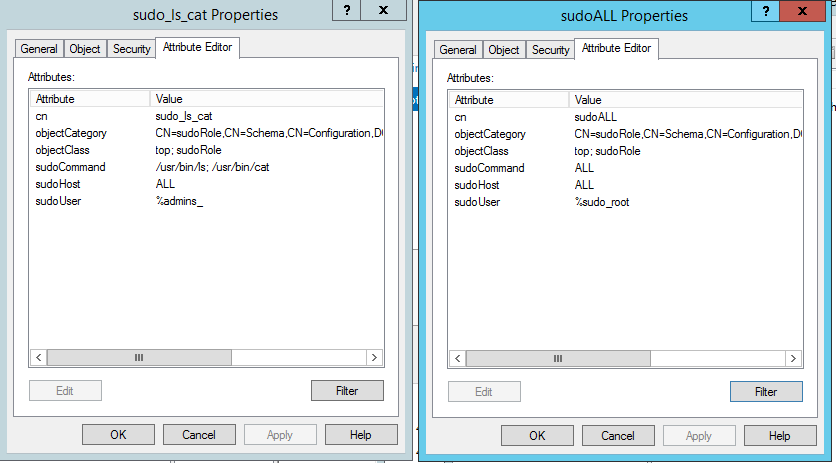
рис 1. Объекты sudoRole в подразделении sudoers в корне каталога
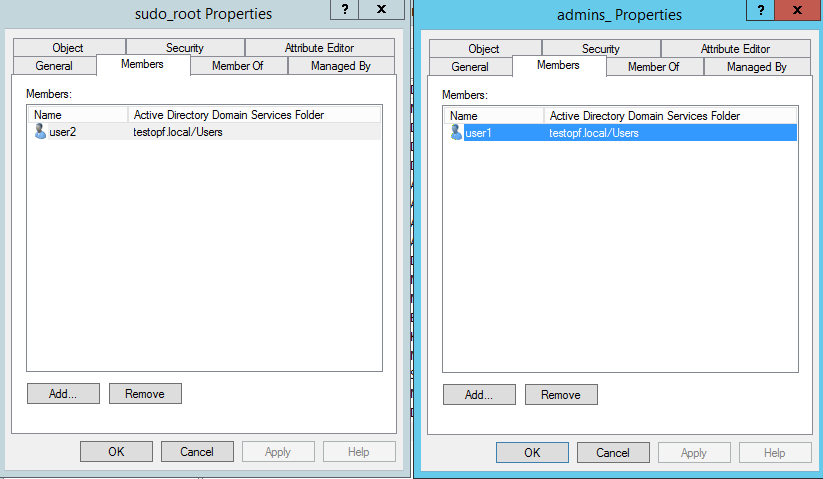
рис 2. Членство в группах безопасности, указанных в sudoRole-объектах.
Следующая настройка производится на стороне Linux.
В файле /etc/nsswitch.conf добавляем в конец файла строку:
sudoers: files sss
В файле /etc/sssd/sssd.conf в секции [sssd] в сервисы добавляем sudo
cat /etc/sssd/sssd.conf | grep services
services = nss, pam, sudo
После всех операций нужно очистить кэш sssd демона. Автоматическое обновление производится раз в 6 часов, но зачем нам столько ждать, когда мы хотим уже сейчас.
sss_cache -E
Частенько случается так, что очистка кэша не помогает. Тогда останавливаем сервис, чистим базу, стартуем сервис.
service sssd stop
rm -rf /var/lib/sss/db/*
service sssd start
Подключаемся под первым пользователем и проверяем, что ему доступно из-под sudo:
su user1
[user1@testsshad log]$ id
uid=1109801141(user1) gid=1109800513(domain users) groups=1109800513(domain users),1109801132(admins_)
[user1@testsshad log]$ sudo -l
[sudo] password for user1:
Matching Defaults entries for user1 on testsshad:
!visiblepw, always_set_home, match_group_by_gid, always_query_group_plugin,
env_reset, env_keep="COLORS DISPLAY HOSTNAME HISTSIZE KDEDIR LS_COLORS",
env_keep+="MAIL PS1 PS2 QTDIR USERNAME LANG LC_ADDRESS LC_CTYPE",
env_keep+="LC_COLLATE LC_IDENTIFICATION LC_MEASUREMENT LC_MESSAGES",
env_keep+="LC_MONETARY LC_NAME LC_NUMERIC LC_PAPER LC_TELEPHONE",
env_keep+="LC_TIME LC_ALL LANGUAGE LINGUAS _XKB_CHARSET XAUTHORITY",
secure_path=/sbin\:/bin\:/usr/sbin\:/usr/bin
User user1 may run the following commands on testsshad:
(root) /usr/bin/ls, /usr/bin/cat
То же самое проделываем со вторым нашим пользователем:
su user2
[user2@testsshad log]$ id
uid=1109801142(user2) gid=1109800513(domain users) groups=1109800513(domain users),1109801138(sudo_root)
[user2@testsshad log]$ sudo -l
Matching Defaults entries for user2 on testsshad:
!visiblepw, always_set_home, match_group_by_gid, always_query_group_plugin,
env_reset, env_keep="COLORS DISPLAY HOSTNAME HISTSIZE KDEDIR LS_COLORS",
env_keep+="MAIL PS1 PS2 QTDIR USERNAME LANG LC_ADDRESS LC_CTYPE",
env_keep+="LC_COLLATE LC_IDENTIFICATION LC_MEASUREMENT LC_MESSAGES",
env_keep+="LC_MONETARY LC_NAME LC_NUMERIC LC_PAPER LC_TELEPHONE",
env_keep+="LC_TIME LC_ALL LANGUAGE LINGUAS _XKB_CHARSET XAUTHORITY",
secure_path=/sbin\:/bin\:/usr/sbin\:/usr/bin
User user2 may run the following commands on testsshad:
(root) ALL
Подобный подход позволяет централизованно определять роли sudo для различных групп пользователей.
Хранение и использование ssh ключей в Active Directory
При небольшом расширении схемы есть возможность хранить ключи ssh в атрибутах пользователя Active Directory и использовать их при авторизации на Linux хостах.
Должна быть настроена авторизация через sssd.
Добавляем нужный атрибут при помощи PowerShell скрипта.
$Prefix=»1.2.840.113556.1.8000.2554»
$GUID=[System.Guid]:: NewGuid ().ToString ()
$Parts=@()
$Parts+=[UInt64]:: Parse ($guid.SubString (0,4), «AllowHexSpecifier»)
$Parts+=[UInt64]:: Parse ($guid.SubString (4,4), «AllowHexSpecifier»)
$Parts+=[UInt64]:: Parse ($guid.SubString (9,4), «AllowHexSpecifier»)
$Parts+=[UInt64]:: Parse ($guid.SubString (14,4), «AllowHexSpecifier»)
$Parts+=[UInt64]:: Parse ($guid.SubString (19,4), «AllowHexSpecifier»)
$Parts+=[UInt64]:: Parse ($guid.SubString (24,6), «AllowHexSpecifier»)
$Parts+=[UInt64]:: Parse ($guid.SubString (30,6), «AllowHexSpecifier»)
$oid=[String]:: Format (»{0}.{1}.{2}.{3}.{4}.{5}.{6}.{7}»,$prefix,$Parts[0],
$Parts[1],$Parts[2],$Parts[3],$Parts[4],$Parts[5],$Parts[6])
$oid
}
$schemaPath = (Get-ADRootDSE).schemaNamingContext
$oid = New-AttributeID
$attributes = @{
lDAPDisplayName = 'sshPublicKey';
attributeId = $oid;
oMSyntax = 22;
attributeSyntax = »2.5.5.5»;
isSingleValued = $true;
adminDescription = 'User Public key for SSH login';
}
New-ADObject -Name sshPublicKey -Type attributeSchema -Path $schemapath -OtherAttributes $attributes
$userSchema = get-adobject -SearchBase $schemapath -Filter 'name -eq «user»'
$userSchema | Set-ADObject -Add @{mayContain = 'sshPublicKey'}
После добавления атрибута нужно перезапустить службу Active Directory Domain Services.
Переходим к пользователям Active Directory. Любым удобным для Вас способом генерируем пару ключей для ssh подключения.
Запускаем PuttyGen, нажимаем кнопочку «Generate» и судорожно елозим мышью в пределах пустой области.
По завершению процесса мы можем сохранить публичный и приватные ключи, залить публичный ключ в атрибут пользователя Active Directory и наслаждаться процессом. Однако публичный ключ необходимо использовать из окна »Public key for pasting into OpenSSH authorized_keys file: ».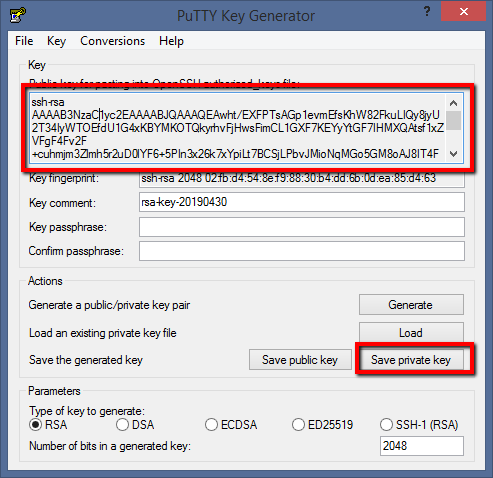
Добавляем ключ в атрибут пользователя.
Вариант 1 — GUI: 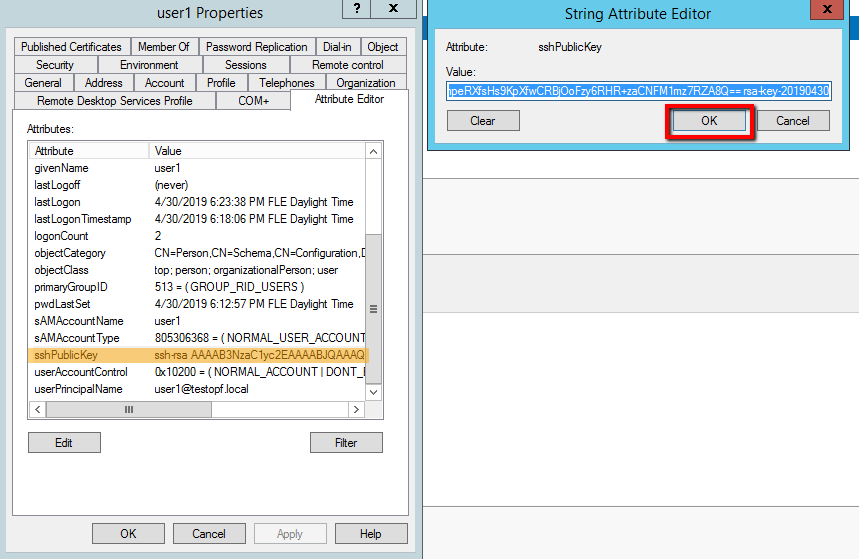
Вариант 2 — PowerShell: get-aduser user1 | set-aduser -add @{sshPublicKey = 'AAAAB...XAVnX9ZRJJ0p/Q=='}
Итак, мы имеем на текущий момент: пользователь с заполненным атрибутом sshPublicKey, настроенный клиент Putty для авторизации по ключам. Остается один небольшой момент, как же заставить демон sshd вытягивать нужный нам публичный ключ из атрибутов пользователя. С этим успешно справляется небольшой скрипт, найденный на просторах буржуйского интернета.
cat /usr/local/bin/fetchSSHKeysFromLDAP
#!/bin/sh
ldapsearch -h testmdt.testopf.local -xb "dc=testopf,dc=local" '(sAMAccountName='"${1%@*}"')' -D Administrator@testopf.local -w superSecretPassword 'sshPublicKey' | sed -n '/^ /{H;d};/sshPublicKey:/x;$g;s/\n *//g;s/sshPublicKey: //gp'
Выставляем на него права 0500 для root.
chmod 0500 /usr/local/bin/fetchSSHKeysFromLDAP
В данном пример для бинда к каталогу используется учетная запись администратора. В боевых условиях должна быть отдельная учетная запись с минимальным набором прав.
Меня лично очень смущал момент пароля в чистом виде в скрипте, несмотря на выставленные права.
Вариант решения:
Финальным аккордом в сегодняшней сюите редактируем sshd_config
cat /etc/ssh/sshd_config | egrep -v -E "#|^$" | grep -E "AuthorizedKeysCommand|PubkeyAuthe"
PubkeyAuthentication yes
AuthorizedKeysCommand /usr/local/bin/fetchSSHKeysFromLDAP
AuthorizedKeysCommandUser root
Как следствие, получаем следующую последовательность при настроенной авторизации по ключам в ssh клиенте:
- Пользователь подключается к серверу, указывая свой логин.
- Демон sshd через скрипт вытягивает значение публичного ключа из атрибута пользователя в Active Directory и проводит авторизацию по ключам.
- Демон sssd производит дальнейшую аутентификацию пользователя на основании принадлежности к группе. Внимание! Если таковая не сконфигурирована, то любой пользователь домена будет иметь доступ к хосту.
- При попытке sudo происходит поиск демоном sssd в каталоге Active Directory на предмет ролей. При наличии ролей проверяются атрибуты и членство пользователя в группе (если sudoRoles настроены на использовании групп пользователей)
Итог.
Таким образом ключи хранятся в атрибутах пользователя Active Directory, разрешения sudo — аналогично, доступ к хостам Linux по доменным учетным записям осуществляется путем проверки принадлежности к группе Active Directory.
Финальный взмах дирижерской палочки — и зал замирает в благоговейной тишине.
Ресуры, использованные при написании:
Sudo via Active Directory
Ssh keys via Active Directory
Powershell script, adding an atribute to Active Directory Schema
sudo stable release
